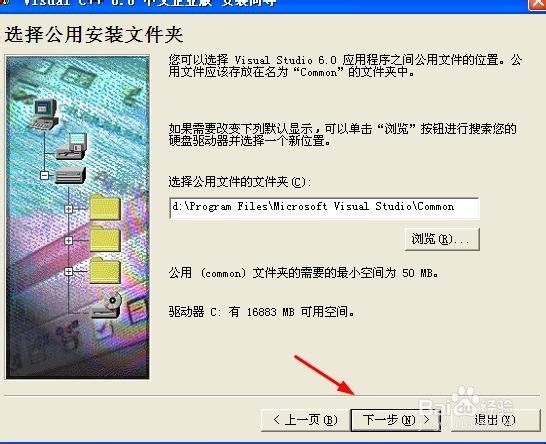还记得vc6.0是上学时候开始学习编程时候的启蒙软件,是微软开发的主要工具之一。最开始使用vc++6.0学习c语言/c++编程,那时候和同学研究讨论c语言编程技巧和编程pk,好有乐趣,自不必说。但是,下载了vc6.0官方版本,怎么安装vc6.0企业版(网上下载多数是企业版,功能更强大)呢?小编来详细图文讲解vc6.0安装教程。
工具/原料
visual c++ 6.0安装包
VC6.0企业版安装教程_VC++6.0怎么安装
1、首先,找到下载的vc6.0压缩安装包。右击——【解压到文件夹】。如下图。
2、然后双击打开解压后的vc6.0文件夹。
3、找到setup.exe,双击运行它。
4、弹出Visual C++6.0中文企业版安装向导。点击【下一步】。
5、勾选【接受协议】,点击【下一步】。
6、继续【下一步】。
7、勾选【安装Visual C++6.0中文企业版】。单击【下一步】。如下图。
8、选择公用文件的位置,尽量不要选择c盘,防止重装系统丢失。单击【下一步】。
9、单击【继续】。
10、出现产品ID,单击【确定】。
11、安装程序正在搜索已安装的组件。
12、选择Typical(典型安装模式)。
13、单击【OK】。
14、然后安装程序自动运行。
15、出现提示,不要紧,点击【确定】。
16、显示vc6.0安装成功,点击【完成】。
17、下面提示安装MSDN,如果没有需要可以选择【退出】。MSDNLibrary,也就是MSDN,是微软开发产品的各种技术资料和手册,视个人需要选择安装即可。